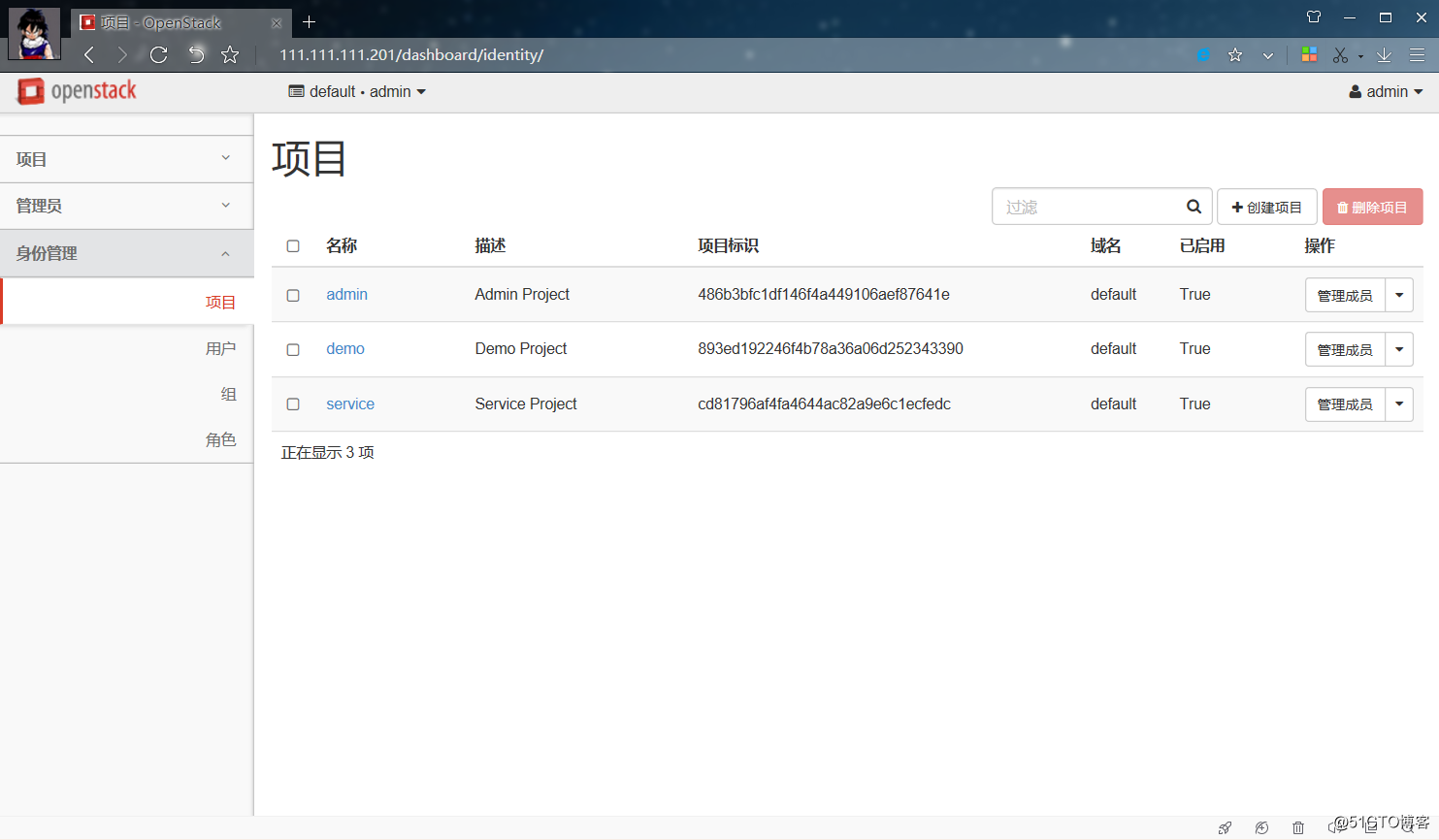6、Dashboard安装和配置
在控制节点上安装和配置仪表板。
注解:默认配置文件在各发行版本中可能不同。你可能需要添加这些部分,选项而不是修改已经存在的部分和选项。另外,在配置片段中的省略号(...)表示默认的配置选项你应该保留。
6.1、安装软件包:
# yum install -y openstack-dashboard
6.2、编辑文件 vi /etc/openstack-dashboard/local_settings并完成如下动作:
在 controller 节点上配置仪表盘以使用 OpenStack 服务、启用第3版认证API、通过仪表盘创建的用户默认角色配置为 user :
OPENSTACK_HOST = "controller"
OPENSTACK_KEYSTONE_URL = "http://%s:5000/v3" % OPENSTACK_HOST
OPENSTACK_KEYSTONE_DEFAULT_ROLE = "user"
允许所有主机访问仪表板:
ALLOWED_HOSTS = ['*', ]
配置 memcached 会话存储服务:
SESSION_ENGINE = 'django.contrib.sessions.backends.file'
CACHES = {
'default': {
'BACKEND': 'django.core.cache.backends.memcached.MemcachedCache',
'LOCATION': 'controller:11211',
}
}
注解:将其他的会话存储服务配置注释。上图红框内的为默认配置,将其注释掉。
启用对域的支持
OPENSTACK_KEYSTONE_MULTIDOMAIN_SUPPORT = True
配置API版本:
OPENSTACK_API_VERSIONS = {
"identity": 3,
"image": 2,
"volume": 2,
}
注解:默认已经注释掉,我们直接新增配置即可。
通过仪表盘创建用户时的默认域配置为 default :
OPENSTACK_KEYSTONE_DEFAULT_DOMAIN = "default"
如果您选择网络参数1,禁用支持3层网络服务:
OPENSTACK_NEUTRON_NETWORK = {
...
'enable_router': False,
'enable_quotas': False,
'enable_distributed_router': False,
'enable_ha_router': False,
'enable_lb': False,
'enable_firewall': False,
'enable_***': False,
'enable_fip_topology_check': False,
}
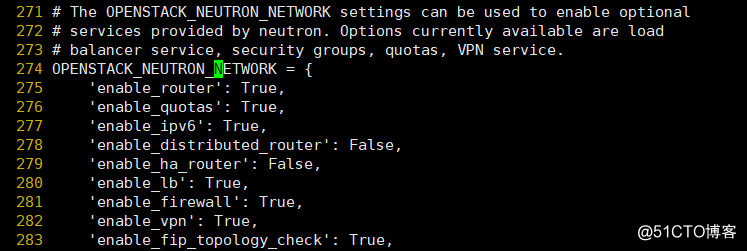
我们一直使用得网络选项2,所以保持默认即可。本次保持默认未修改配置
可以选择性地配置时区:
TIME_ZONE = "UTC"
6.3、完成安装
重启web服务器以及会话存储服务:
# systemctl restart httpd memcached
# systemctl status httpd memcached
注解:如果当前的服务当前没有运行,用 ``systemctl_restart``来启动每个服务。
6.4、验证
在浏览器中输入 http://111.111.111.201/dashboard 访问仪表盘。
验证使用 admin 或者``demo``用户凭证和``default``域凭证。